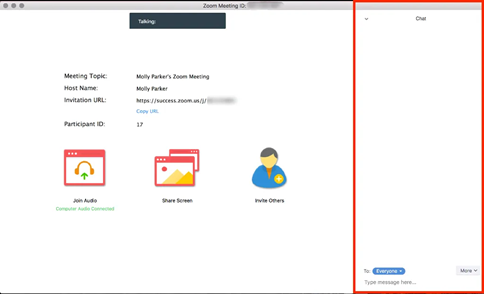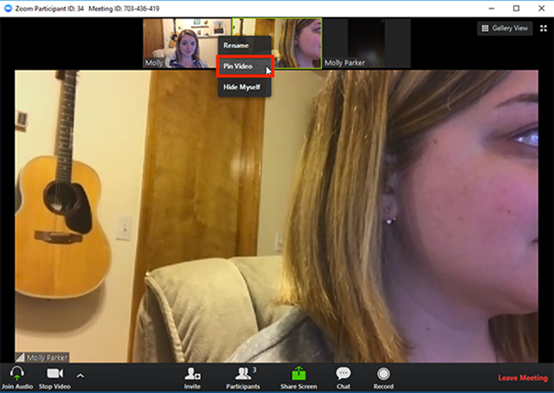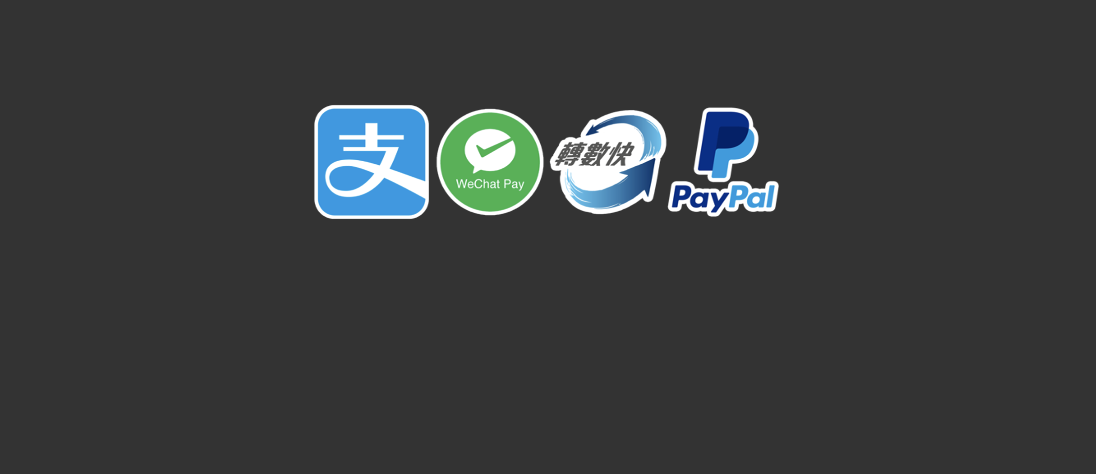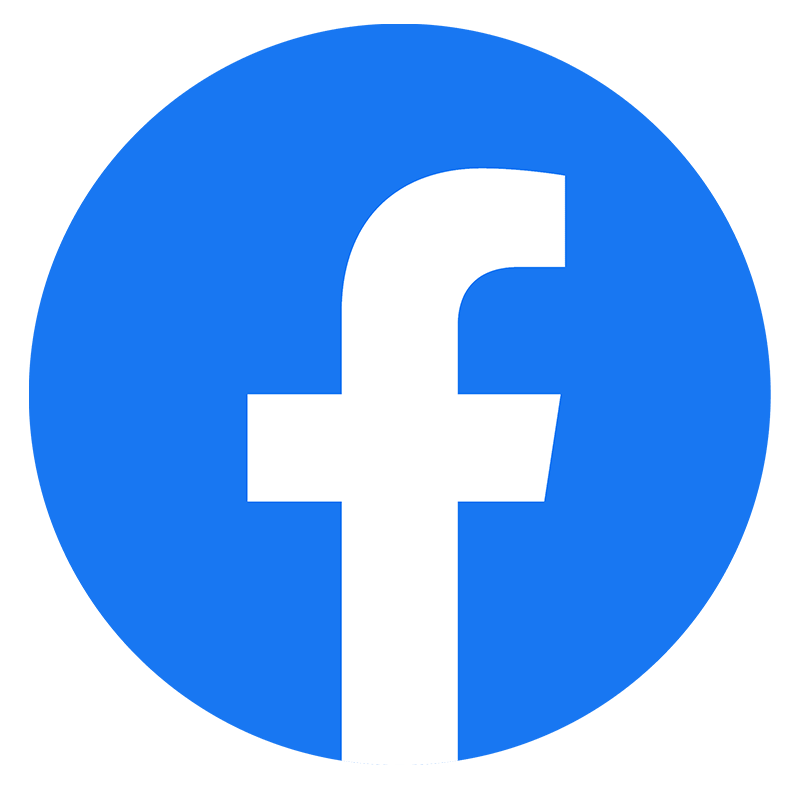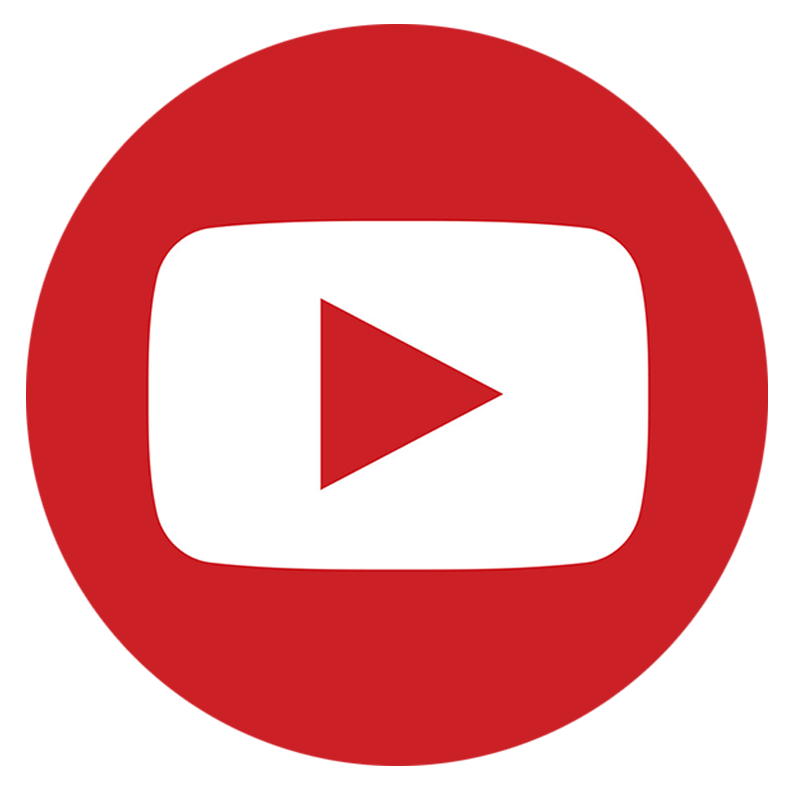上篇我們了解到預備那些器材會讓Zoom 小組進行得更順暢,預備好器材後,當然需要了解一下Zoom的內置功能了。 Zoom功能眾多,這篇將會跟據這段時間的經驗與大家分享我們認為使用Zoom開小組時必用的功能及需要注意的事項 ,來探討如何使用功能讓小組更有效地進行吧!
1. 分組討論功能
分組討論功能讓主持人可以把參加者分成隨意數量的組別,每組有自己獨立的小會議室。此功能一般可用於玩桌遊需要分組討論或談論策略的時候,又或解說環節時透過分組分享感受等。會議主持人可以選擇自動或手動將參加者即時分組至討論群組,並且可以隨時在討論群組之間進行切換,了解不同組內參加者的討論情況。
2. 表情附號(Emoji)
Zoom的Emoji功能分別有不同表情,例如慶祝、大笑或愛心等表情符號,方便參加者即時分享心情,一般可作為非語言式的溝通互動工具,例如選A答案按心心,B答案按大笑等,可以讓比較害羞或音訊設備出現問題的參加者多一個途徑表達自己想法,避免出現冷場情況。另外亦有「舉手」符號,方便參加者答問題、或玩遊戲時鬥快搶答。
3. 聊天室功能
Zoom電腦版提供同視窗的文字訊息框(如圖),帶領者可以同時運用視像及文字聊天功能,當中可以選擇傳送對象為所有人或是單一對象,甚至關閉功能等,增加了一個帶領者與參加者私下互動的交流,例如跟據我們小組經驗,一些學生會有一些家庭或私人問題,需要先離開或暫停參與會議,他們可以使用此功能向帶領者發出私人訊息,避免尷尬情況發生。另外亦適用於一些需要私下回答帶領者的遊戲時使用。
(Zoom官網圖例)
4. 虛擬背景
電腦版或是手機版都可以選擇不同的虛擬背景,但需要特別注意參加者啟用虛擬背景時,如果他們需要展示一些紙張或物品,甚至舉手等,亦有機會因未能被電腦識別而未能展示於畫面當中,因此建議帶領者鼓勵參加者在可行情況下關閉虛擬背景功能,方便小組進行。
5. 螢幕分享功能
器材準備篇當中也有提及到,一些遊戲是可以製作成為簡報進行,使用螢幕分享功能則可以更方便及清晰地分享自己的電腦螢幕、簡報等給所有參加者觀看。分享螢幕時更可使用畫筆、圖案標註等功能,方面工作員進行教學。
6. 錄影功能
一些機構或學校等機構可能需要記錄小組,所以Zoom也提供全程錄影會議的功能,但在這邊提醒一下,特別是社工們,進行小組時,啟用錄影功能前必須獲得所有參加者同意方能進行錄影,以保障參加者。
7.鎖定屏幕功能
Zoom視像會議進行中時,包括主持人及所有參加者的視像框亦會以一樣的比例出現於螢幕面前,畫面太小未必能夠觀察到任何一個畫面當中的內容,如果帶領者需要參加者更專注於自己或遊戲畫面當中,可以採用鎖定屏幕功能(如圖),讓所有參加者強制放大所選畫面,這樣能讓參加者了解需要注視哪一個鏡頭,並及確保他們能清晰地觀看到屏幕之內容。
(Zoom官網圖例)
8. 問卷功能
工作員可預先設計問卷內容,當小組進行中時可以隨時打開問卷視窗邀請參加人填寫。程式容許參加者以記名或不記名方式進行,又容許工作員於會議中即時分享調查結果,增加使用靈活性。此功能常用於前期評估、解說環節、教學總結、小組成效評估等,值得升級為付費版使用。
以上介紹了其中八個實用功能,如有興趣了解更多有關Zoom與桌遊小組的結合技巧,歡迎參與我們的Zoom導師課程,下篇我們開始探討設計Zoom活動或小組可以選用的遊戲種類,敬請留意哦!